El modo de suspensión es un estado de bajo consumo de energía que ayuda a ahorrar energía en las computadoras. Cuando no esté trabajando con la PC, es una buena idea poner la PC en modo de suspensión. Puede reanudar el sistema desde el modo de suspensión presionando el botón de encendido. Sin embargo, a veces, es posible que su sistema no ingrese al modo de suspensión y arroje el siguiente error,
[DRIVER]
La transmisión de audio está actualmente en uso.
Técnicamente, esto no es un error. Este es un mensaje que indica que Windows no puede ingresar al modo de suspensión porque el dispositivo que se muestra arriba en el mensaje de error está reproduciendo algún sonido. Además, este mensaje se puede ver incluso cuando pone la PC en modo de hibernación.
En este artículo, analizamos una lista de correcciones que pueden ayudarlo a deshacerse de la transmisión de audio que está actualmente en uso. mensaje.
Tabla de contenido
Solución 1: Desactive Hola Cortana
Paso 1: Abra el cuadro de diálogo Ejecutar con la tecla Windows y R.
Paso 2: Escriba el siguiente comando y presione Enter.
ms-settings: privacy
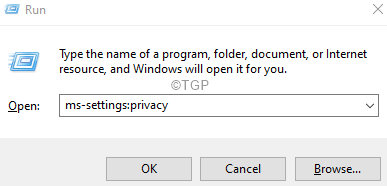
Paso 3: En la ventana que aparece, desde el en el lado derecho, desplácese hacia abajo y busque la sección Permisos de la aplicación , debajo de esa sección seleccione Activación por voz como se muestra a continuación.
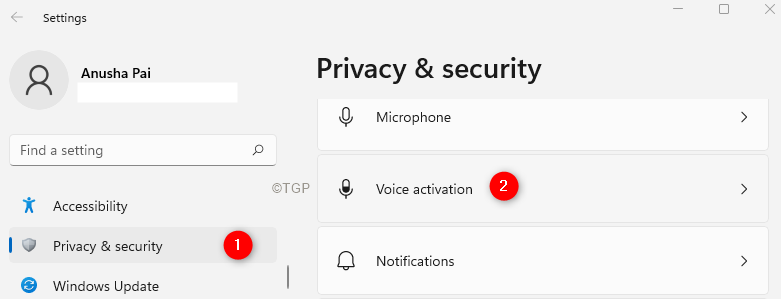
Paso 4: a la derecha lateral, desplácese hacia abajo y busque Aplicaciones que han solicitado voz acceso de activación .
Paso 5: puede ver Cortana en la lista.
Paso 6: alternar el botón para desactivar la opción.
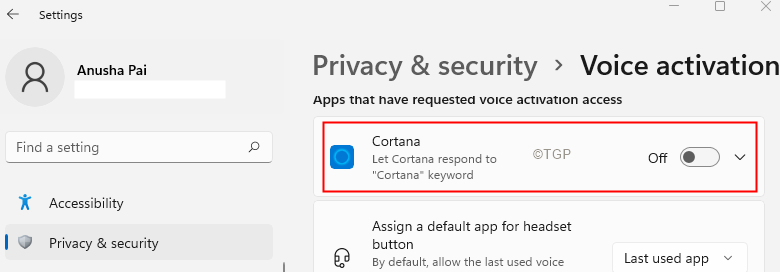
Solución 2: Deshabilite el dispositivo de entrada de línea desde la Configuración de sonido
Paso 1: Abra el cuadro de diálogo Ejecutar.
Paso 2: Escriba el siguiente comando y presione Enter.
control mmsys.cpl ,, 1
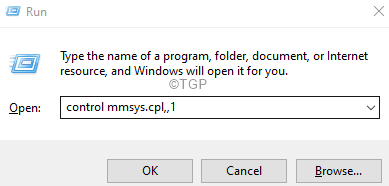
Paso 3: En la ventana que aparece, dirígete a la pestaña Grabación.
Paso 4: Localiza el dispositivo Line In Audio como se muestra a continuación y haga clic con el botón derecho en él.
Paso 5: Seleccione Desactivar.
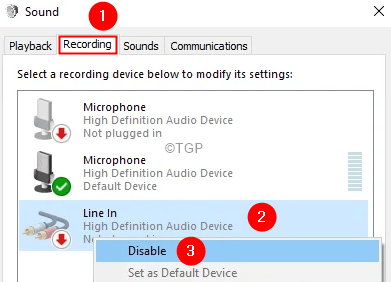
Paso 6: Haga clic en el Aplicar botón, seguido del
Solución 3: Desinstale y reinstale los controladores de audio
Paso 1: Abra el cuadro de diálogo Ejecutar.
Paso 2: Ingrese devmgmt.msc y presione Enter.
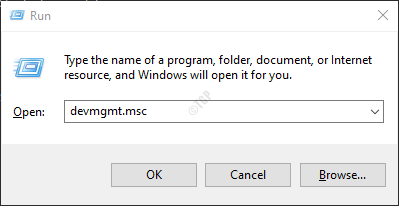
Paso 3: En la ventana que aparece, haz doble clic en Entradas y salidas de audio.
Paso 4: Haga clic con el botón derecho en el dispositivo de audio y seleccione Desinstalar dispositivo .
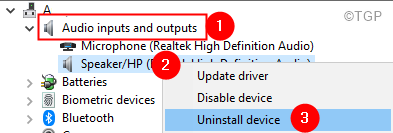
Paso 5: Haga clic en Desinstalar en el cuadro de diálogo de confirmación.
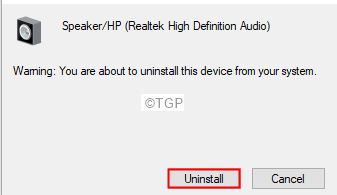
Paso 6: Reinicie el sistema . Windows reinstalará automáticamente los controladores
Solución 4: Ingrese a la fuerza al modo de suspensión
Paso 1: Abra la terminal Ejecutar con Win Key y R combinación de teclas .
Paso 2: Escriba cmd y mantenga presionadas las teclas Ctrl + Shift + Enter para ingresar al símbolo del sistema con derechos de administrador.
Paso 3: En la ventana del símbolo del sistema, ingrese el siguiente comando y presione Enter
powercfg-requests

Este comando proporciona la lista de dispositivos que impiden que el sistema entre en modo de suspensión. Anote el nombre completo del controlador de audio.
Paso 4: Ahora que conoce el nombre completo del controlador de audio, ingrese el siguiente comando:
powercfg-REQUESTSOVERRIDE DRIVER”
Por ejemplo, en el ejemplo anterior, especifique el comando como:
powercfg-REQUESTSOVERRIDE DRIVER”Dispositivo de audio de alta definición”
En caso de que siga viendo el error, en lugar del usuario-nombre amigable Dispositivo de audio de alta definición , especifique el nombre completo, es decir, HDAUDIO \ FUNC_01 & VEN …….01
¡Compruebe si esto ayuda!
Eso es todo.
Esperamos que este artículo haya sido informativo. Gracias por leer.

Anusha Pai es una ingeniera de software con una larga experiencia en la industria de TI y una pasión por escribir.